Списание
Что такое списание маркированных товаров и для чего оно выполняется?
Списание проводится в результате инвентаризации. При списании со склада списываются недостающие или испорченные товары. Для каждого склада создается отдельный документ списания.
Списание необходимо для того чтобы реальное количество товара соответствовало данным в системе учета.
Для оформления списания маркированных товаров необходимо сначала создать документ списания.
Процесс списания маркированных товаров
Переходим в раздел Склад - Списания и нажимаем на кнопку Создать.
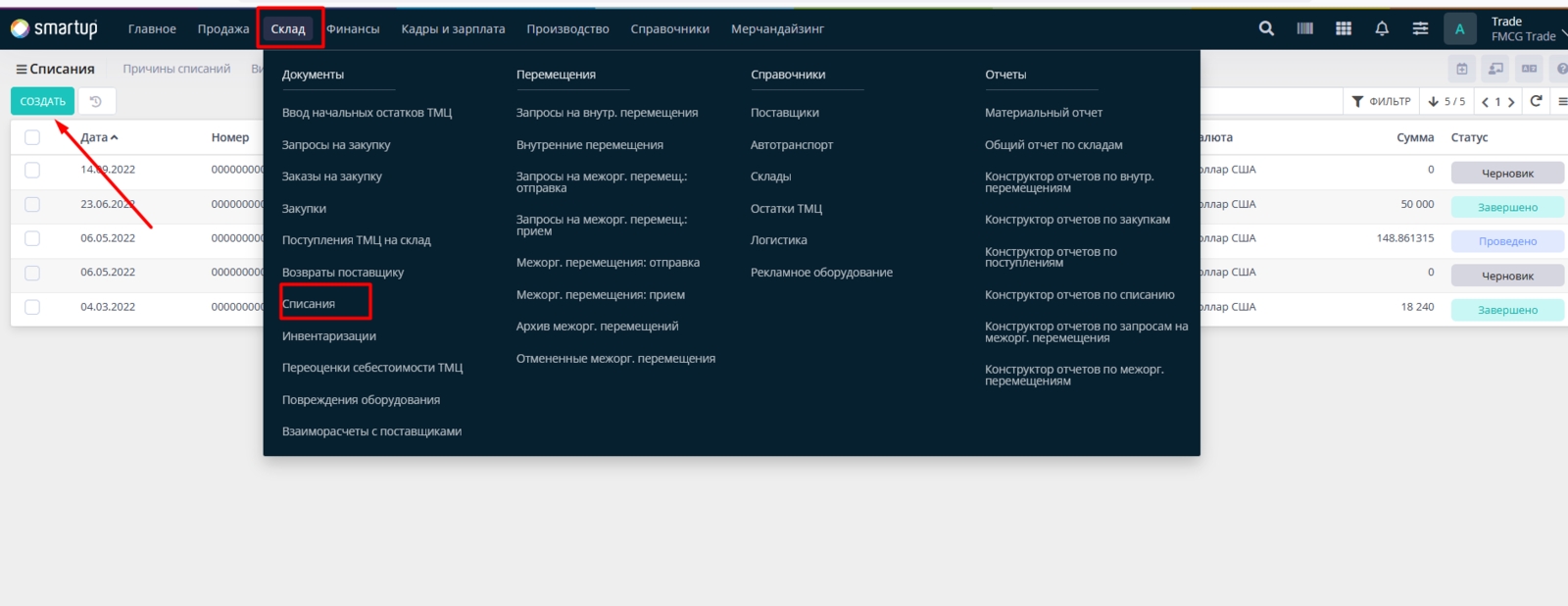
В появившейся таблице заполняем поля:
Номер — номер документа по списанию (необязательное поле)
Дата — дата списания
Валюта — валюта, в которой мы делаем списание
Рабочая зона — рабочая зона, на территории которой будет произведено списание товаров
Склад — склад, с которого будут списаны товары
Штат — ответственное лицо за списание
Валюта — валюта, в которой будет происходить списание
Причина списания — причина, по которой товар списывается со склада (необязательное поле)
Примечание — комментарий к списанию (необязательное поле)
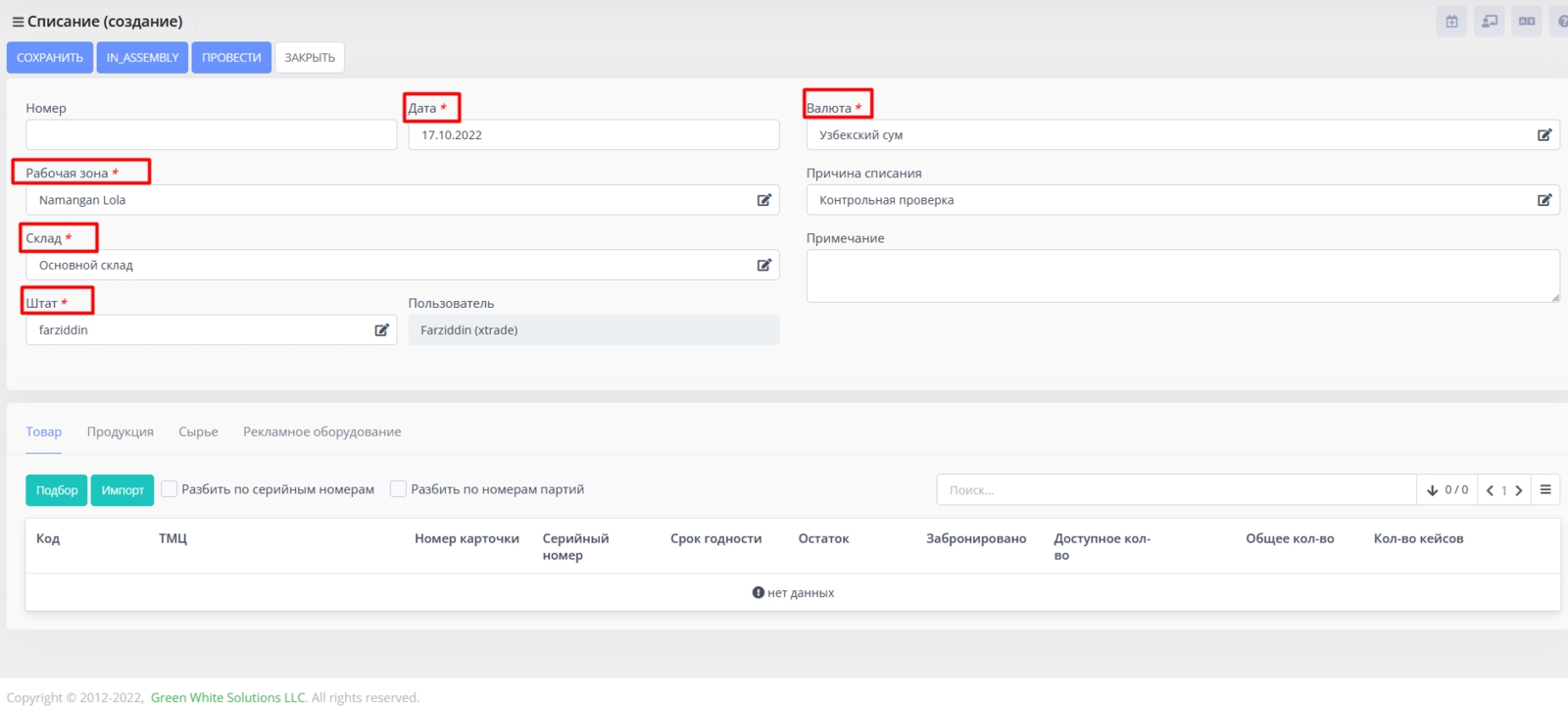

Добавляем ТМЦ для списания путем подбора или импорта
Вы также можете Разбить товары по серийным номерам и по номерам партий
Обязательно необходимо указать Общее количество ТМЦ, которое вы списываете.
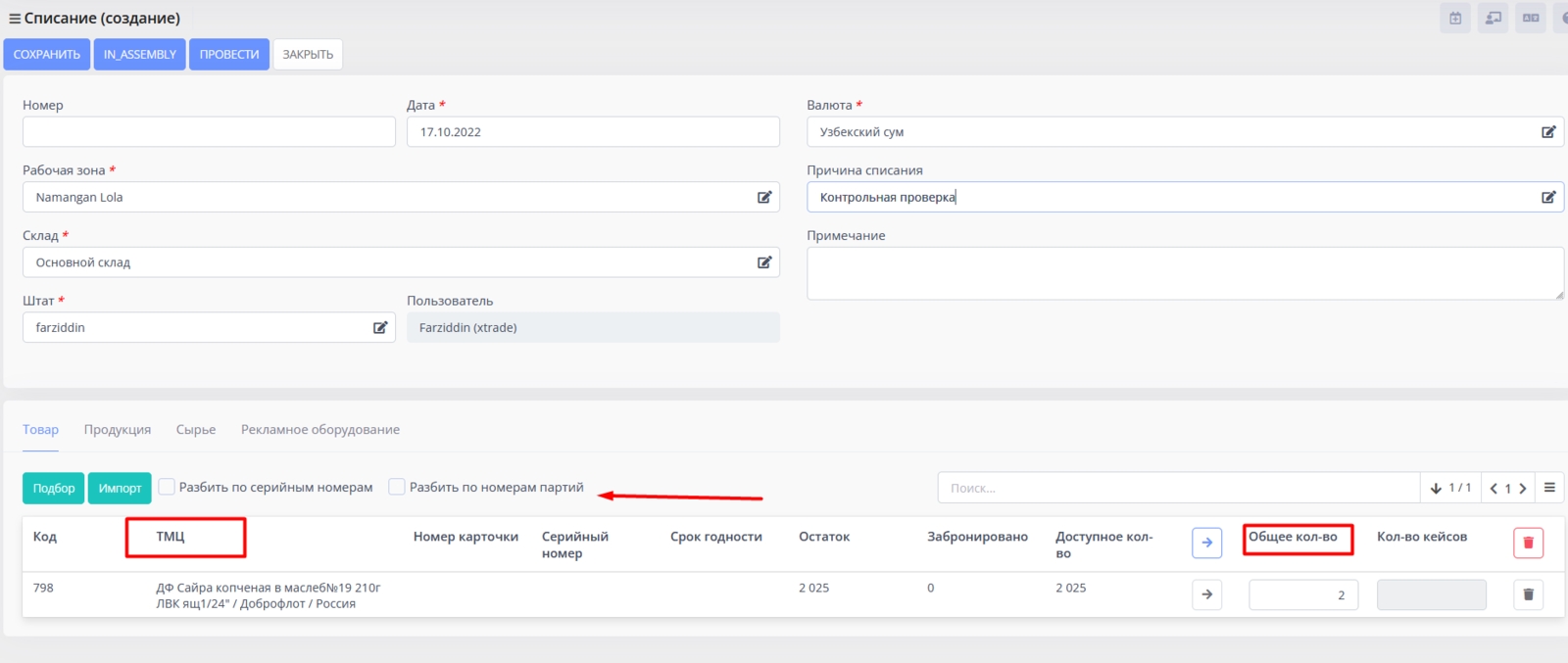
Нажимаем на кнопку В сборке. При сохранении в этом статусе документ станет доступен в мобильной версии.

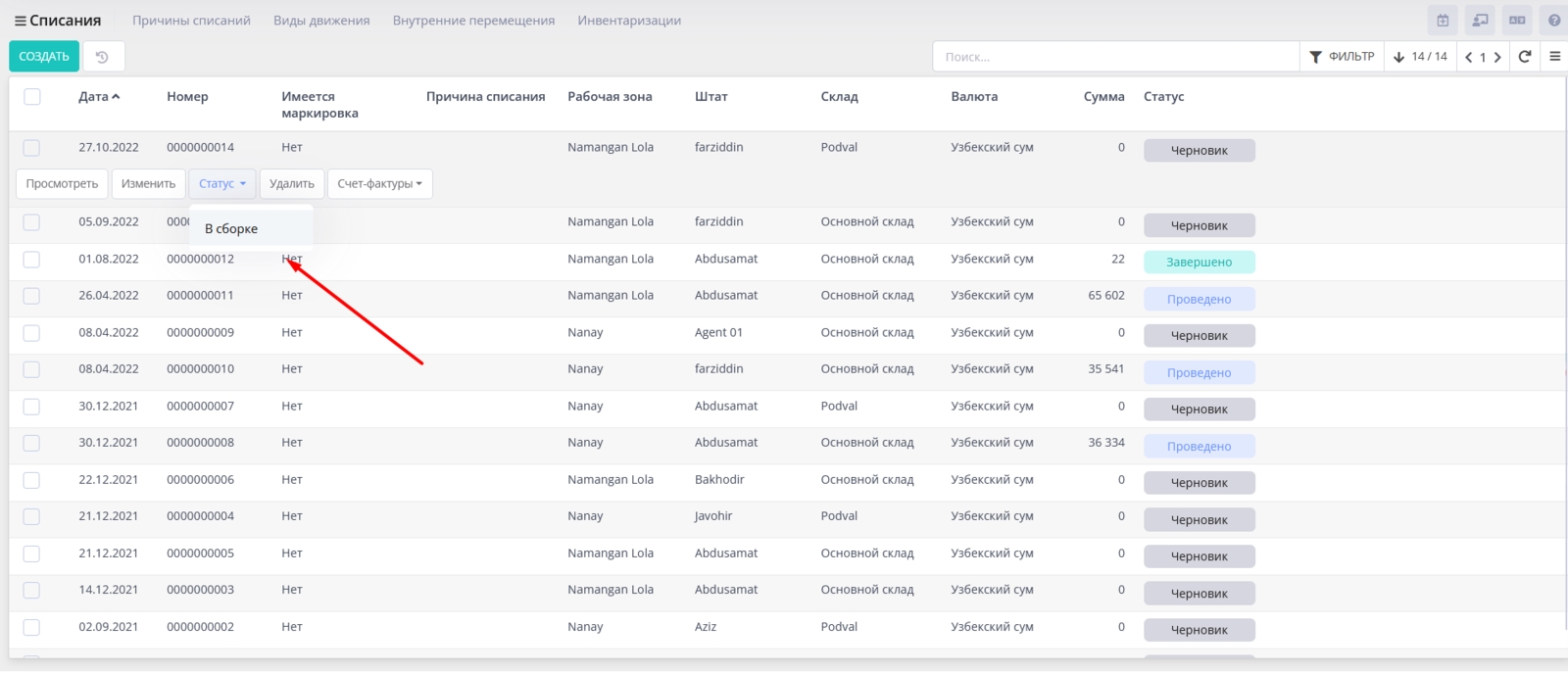
Также при создании документа Списание обычно можно использовать операцию Провести. Однако если в составе списания присутствуют маркированные товары, вы не сможете провести документ без сканирования нужных кодов маркировки.
После отображения документа в мобильной версии мы уже можем сканировать коды маркировки тех ТМЦ, которые мы списываем.
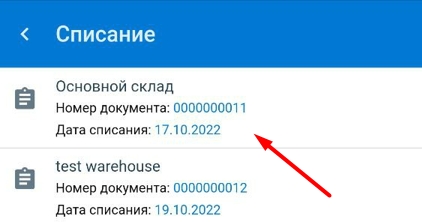
После завершения сканирования статус документа автоматически изменится (и в веб-версии, и в мобильной) на "Проведено". Далее при необходимости вы можете добавить счет, на который ложатся расходы в результате списания. Для этого вам нужно нажать на кнопку "Завершить" под наименованием документа списания в общем списке документов.

После нажатия на эту кнопку вы перейдете в документ "Расходы списания", в котором вам нужно добавить счет для расходов, тип расхода (опционально), сумму и валюту расхода, примечание (опционально). Верхние поля таблицы подтянутся автоматически. После внесения данных нажимаем на кнопку Завершить. После этого документ перейдет в статус "Завершено".
При завершении документа списания маркированных товаров данный документ уже нельзя будет отменить.
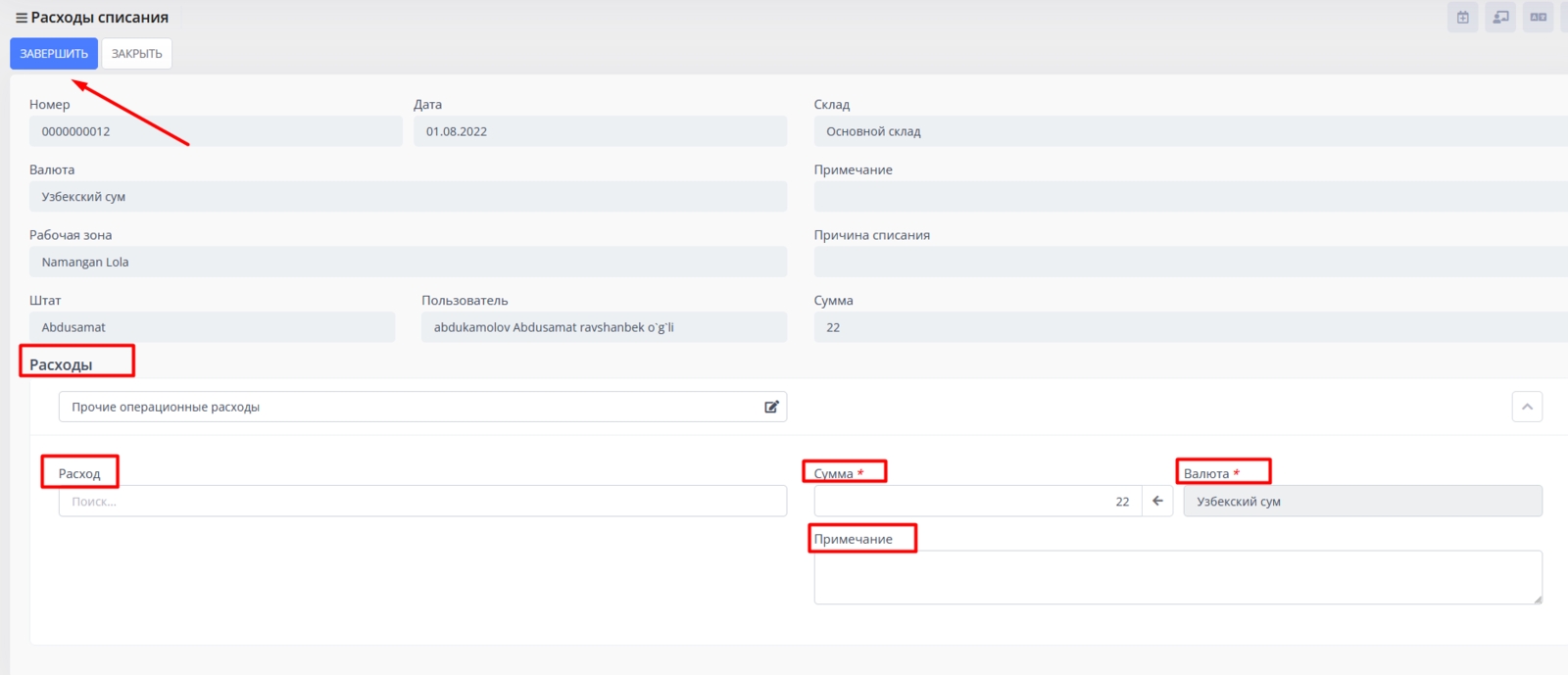
В списке документов списания вам доступна функция просмотра документа (нужно нажать на кнопку "Просмотреть" под наименованием документа в списке). По этой кнопке вам откроется форма, где вы сможете просмотреть всю информацию по документу.

Несмотря на процесс списания, мы все равно останемся владельцами данных кодов маркировки в системе CRPT TURON. На данный момент операция списания в системе CRPT TURON не реализована. Соответственно важно понимать, что списание происходит только внутри системы SmartUp.
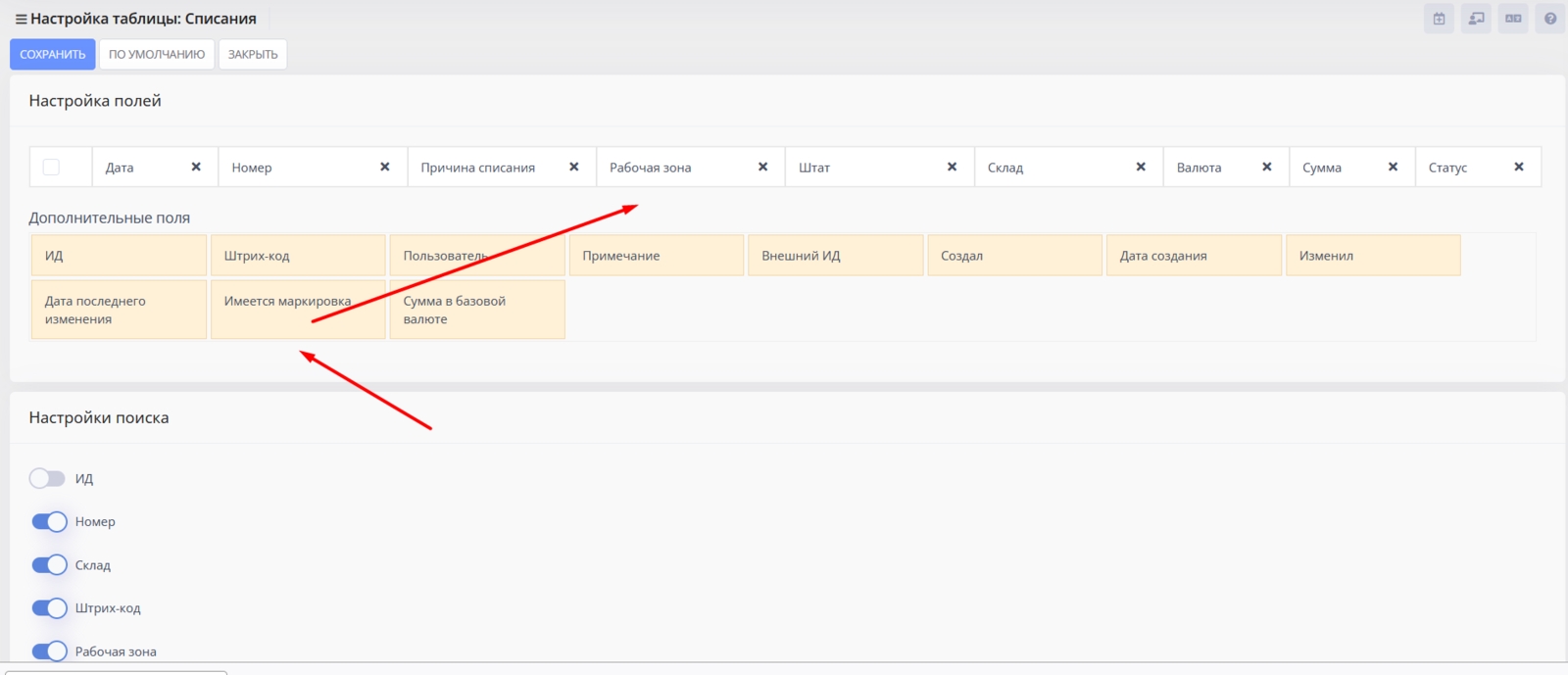
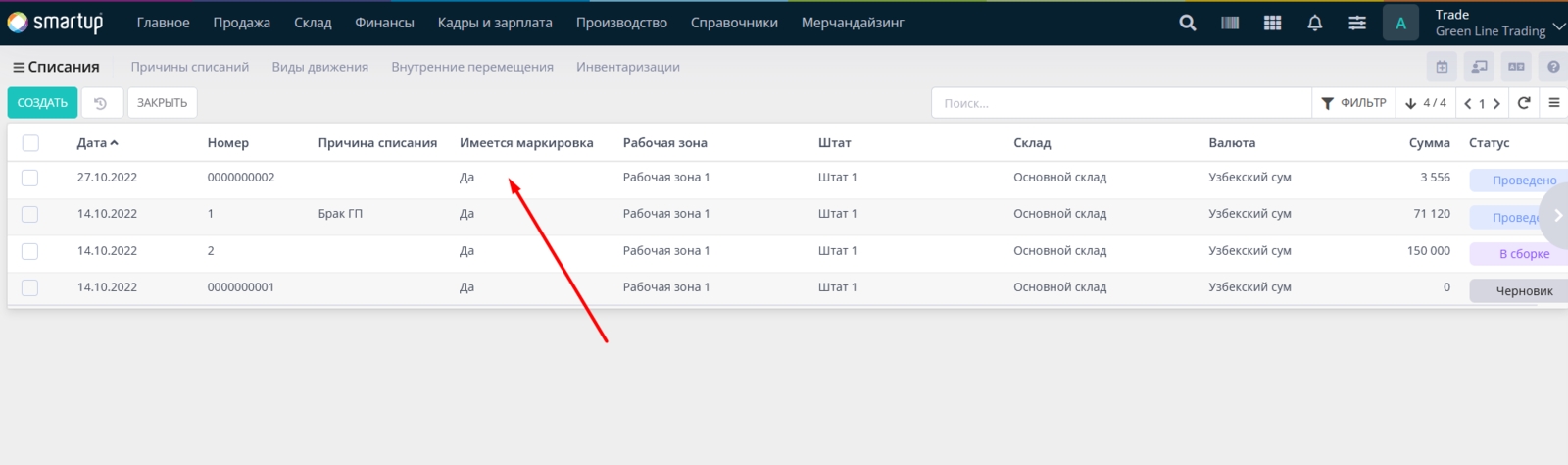
Last updated